ppt中如何设置图片依次显示并消失的效果
来源:网络收集 点击: 时间:2024-04-25【导读】:
平时在工作或者是学习中都经常需要用到PPT,对于初学者来说,有很多功能都不太懂,本章小编教大家用PPT设置图片依次显示并消失的效果。工具/原料morePowerPoint2003xp系统电脑方法/步骤1/7分步阅读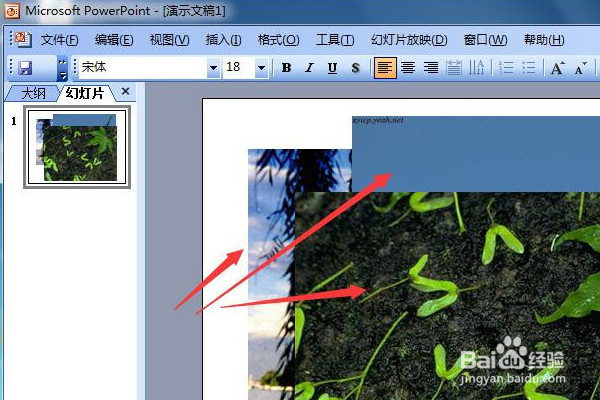 2/7
2/7 3/7
3/7 4/7
4/7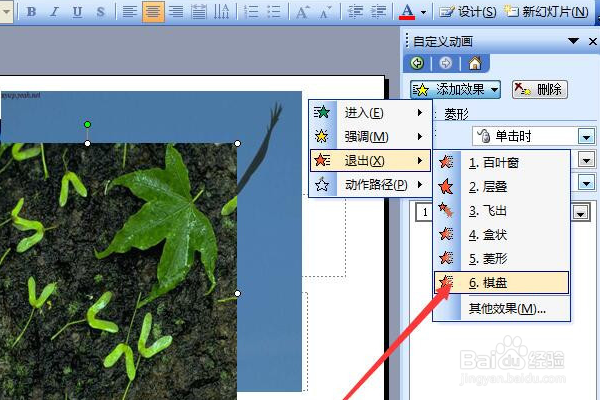 5/7
5/7 6/7
6/7 7/7
7/7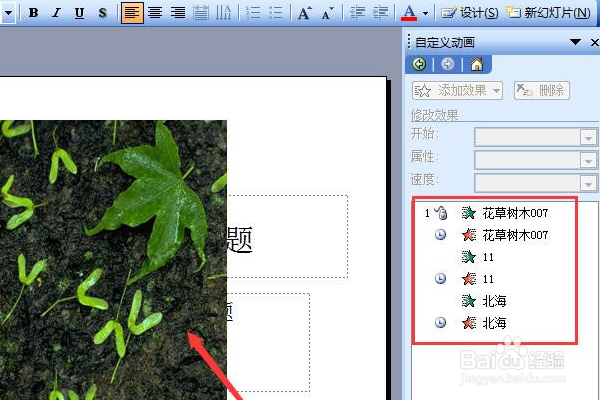 总结:1/1
总结:1/1
新建一个ppt,并将需要的图片插入到幻灯片里面。
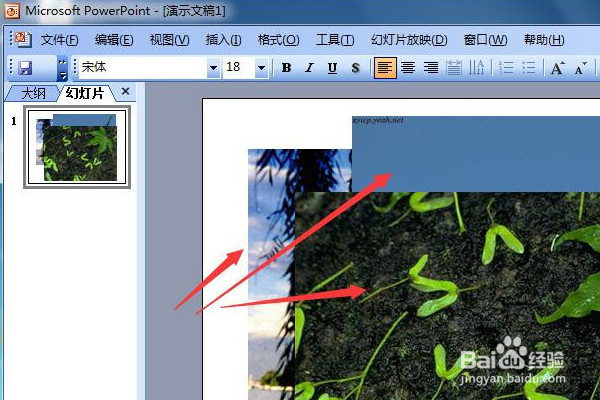 2/7
2/7将插入图片的尺寸大小设置一致,并去掉“锁定纵横比”和“相对于图片的原始尺寸“前面的√。
 3/7
3/7选中第一张图片,并为这张图片设置一个“进入”的动画效果。
 4/7
4/7然后继续为这张图片设置一个“退出”的动画效果。
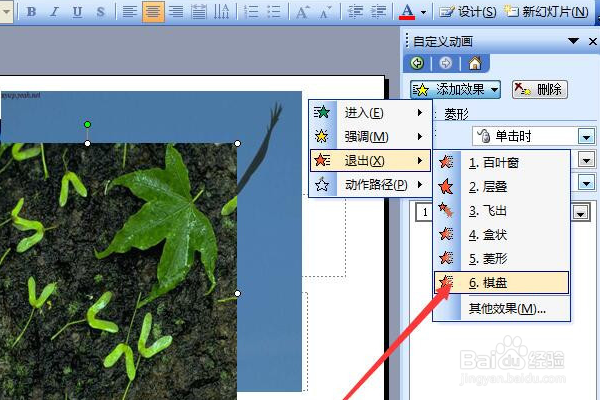 5/7
5/7接着将这张图片退出效果的开始选择为“之后”。
 6/7
6/7同样的方法为其余的图片都设置“进入”和“退出”的动作效果,并分别将“进入”和“退出”的开始选择为“之前”和“之后”
 7/7
7/7这样将所有的图片都设置完动作效果之后就可以了,播放的时候就可以看到图片依次显示并消失的效果。
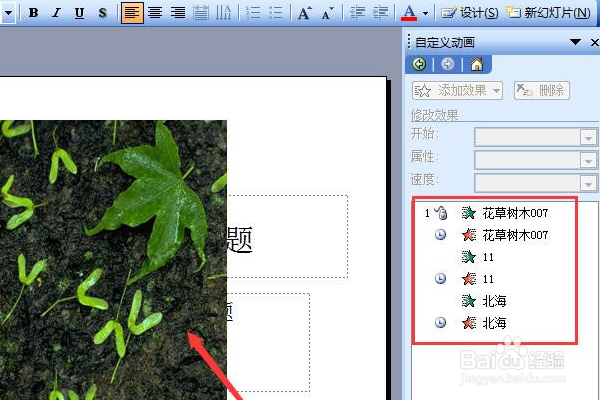 总结:1/1
总结:1/11、将需要的图片插入到幻灯片里面,并为所有图片设置一个“进入”和“退出”的动作效果。
2、然后并分别将“进入”和“退出”的开始选择为“之前”和“之后”
3、这样将所有的图片都设置完动作效果之后就可以了,播放的时候就可以看到图片依次显示并消失的效果。
注意事项tips:1这种方法适用于所有版本的ppt演示文稿。
版权声明:
1、本文系转载,版权归原作者所有,旨在传递信息,不代表看本站的观点和立场。
2、本站仅提供信息发布平台,不承担相关法律责任。
3、若侵犯您的版权或隐私,请联系本站管理员删除。
4、文章链接:http://www.1haoku.cn/art_595795.html
上一篇:知乎怎么设置推送给粉丝看内容
下一篇:夸克怎么设置隐私
 订阅
订阅